Jak aktualizować aplikacje na komputerze Windows 11
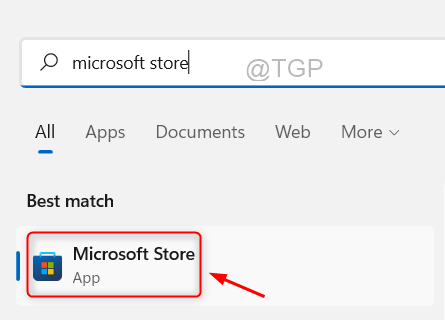
- 2445
- 558
- Ignacy Modzelewski
Czasami, gdy otwierasz dowolną aplikację w systemie Windows, może ona nie otwierać się poprawnie, a nawet jeśli zostanie otwarta, część aplikacji może nie działać poprawnie. To dlatego, że aplikacje korzystają z interfejsu programowania aplikacji Internetu i Backend dla różnych funkcji do normalnego funkcjonowania. Kiedy jakaś najnowsza wersja tej aplikacji zostanie wydana i jeśli nie zaktualizowałeś aplikacji w swoim systemie, możesz spotkać się z takimi problemami. Dlatego zawsze lepiej jest informować system i aplikacje. Tutaj, w tym poście, pokażemy Ci, w jaki sposób możesz aktualizować swoje aplikacje w systemie Windows 11.
Jak aktualizować aplikacje na komputerze Windows 11
Istnieją dwa sposoby aktualizacji aplikacji w systemie. Jednym ze sposobów jest za pośrednictwem sklepu Microsoft dla tych aplikacji pobranych ze sklepu Microsoft, a innym sposobem jest przejście do strony aplikacji. Przejrzyj każdą metodę wyjaśnioną poniżej.
Metoda 1: Aktualizacja aplikacji za pomocą Microsoft Store
Krok 1: Otwórz Microsoft Store w twoim systemie, naciskając okna Klucz i pisanie Microsoft Store.
Krok 2: Następnie wybierz Microsoft Store Z wyników wyszukiwania, jak pokazano poniżej.
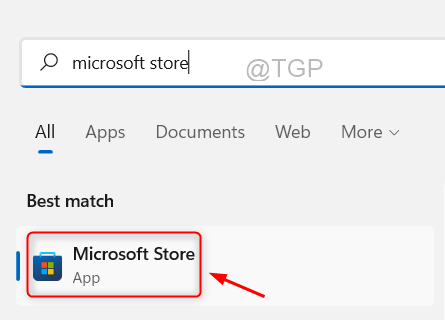
Krok 3: Kliknij Biblioteka opcja na dole lewego menu w oknie sklepu Microsoft, jak pokazano poniżej.
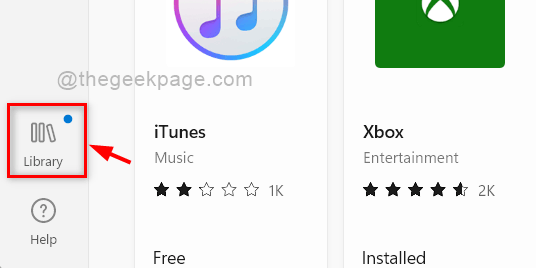
Krok 4: Następnie kliknij Pobierz uaktualnienia przycisk na stronie biblioteki, jak pokazano poniżej, aby uzyskać wszystkie aktualizacje dostępne dla aplikacji.
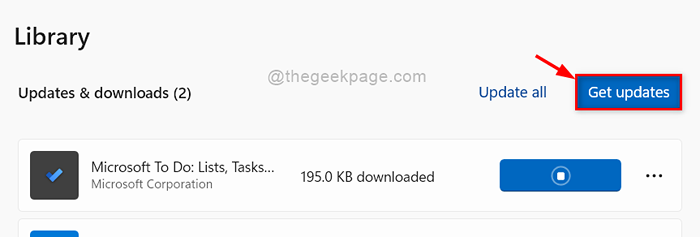
Krok 5: Jeśli dostępne są jakieś aktualizacje, pobierz i zainstaluj aktualizację wszystkich potrzebnych aplikacji.
Krok 6: Zamknij sklep Microsoft.
Otóż to. W ten sposób możesz aktualizować aplikacje za pomocą Microsoft Store.
Metoda 2: Aktualizacja ze strony internetowej Apps
Aplikacje w twoim systemie, które nie są pobierane i zainstalowane z Microsoft Store, nie mogą być aktualizowane za pośrednictwem Microsoft Store. Te aplikacje stron trzecich, które są pobierane z jego strony internetowej, muszą zostać zaktualizowane za pośrednictwem jej strony internetowej.
Krok 1: Otwórz aplikację w systemie.
Krok 2: Przejdź do około lub zakładka Ustawienia w aplikacji.
Krok 3: Sprawdź, czy jest dostępna aktualizacja na karcie Oboja lub Ustawienie.
Krok 4: Jeśli dostępna jest jakaś aktualizacja, zaktualizuj ją, wykonując instrukcje na ekranie.
Krok 5: Niektóre aplikacje nie wyświetlą żadnej aktualizacji dostępnej w ich ustawieniach aplikacji. Dlatego przejdź do strony pobierania aplikacji, z której wcześniej pobrałeś aplikację.
Krok 6: Sprawdź, czy są wydane jakieś aktualizacje i jeśli tam są, śmiało i zaktualizuj.
Otóż to.
Mam nadzieję, że ten artykuł był pouczający i pomocny.
Dziękuję!
- « Jak naprawić awarię Adobe Photoshop w systemie Windows 11, 10
- Napraw niebieski kod błędu ekranu Whea_uncorrectable_error w systemie Windows 10/11 »

